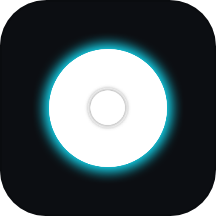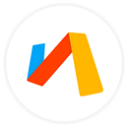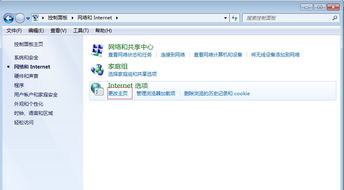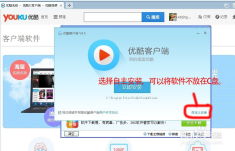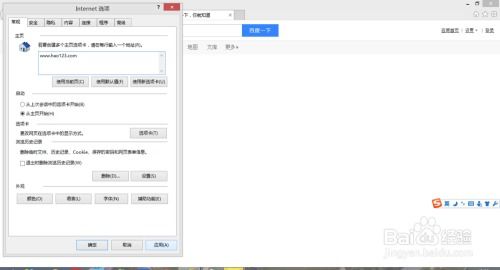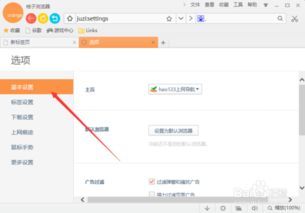如何轻松设置太阳花浏览器的自定义主页
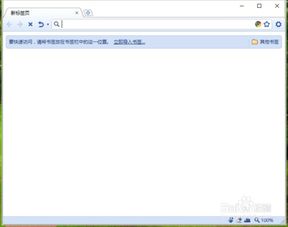
在现代互联网时代,浏览器作为我们日常访问网络的主要工具,其功能和个性化设置尤为重要。太阳花浏览器作为一款功能丰富、用户友好的浏览器,支持用户自定义主页面网页,使用户在每次打开浏览器时都能直接访问自己最常用的网站。本文将详细介绍如何在太阳花浏览器中设置自定义主页面网页,帮助用户轻松提升上网效率。

一、准备工作
在开始设置之前,请确保你的计算机上已经安装了太阳花浏览器,并且是最新的版本。如果尚未安装,可以从太阳花浏览器的官方网站下载安装包进行安装。

二、打开太阳花浏览器
首先,在计算机桌面上找到太阳花浏览器的程序图标,双击鼠标左键将其打开运行。如果浏览器已经在运行,可以直接通过任务栏上的图标切换到浏览器界面。
三、进入设置界面
1. 打开设置界面:在太阳花浏览器的主界面右上角,可以看到一个“设置”图标,通常是一个齿轮或三条横线的样式。点击这个图标,会弹出一个选项框。
2. 选择“选项”命令:在弹出的选项框中,找到并点击“选项”命令选项。点击后,会弹出一个名为“太阳花浏览器选项”的对话框。
四、设置自定义主页
1. 定位到启动页设置:在“太阳花浏览器选项”对话框中,找到“在启动页上”下的“打开以下网页”选项。这个选项允许用户设置浏览器启动时自动打开的网页。
2. 添加自定义网址:选中“打开以下网页”选项后,点击旁边的“添加”选项按钮。这时会弹出一个“添加”对话框,其中包含一个网址输入框。
3. 输入网址:在网址输入框中,输入你想要设置为浏览器主页的网址。确保输入的网址是完整且正确的,包括协议部分(如http://或https://)。
4. 确认添加:输入完网址后,点击下方的“添加”按钮。这时,你输入的网址会被添加到“打开以下网页”列表中。
5. 保存设置:完成上述步骤后,点击“太阳花浏览器选项”对话框中的“确定”或“应用”按钮,保存你的设置。
五、验证设置
为了确保设置生效,你可以关闭太阳花浏览器,然后重新打开它。在重新打开时,浏览器应该会直接跳转到你设置的自定义主页。如果一切正常,恭喜你,你已经成功设置了太阳花浏览器的自定义主页面网页。
六、其他相关设置
除了设置自定义主页外,太阳花浏览器还提供了一些其他相关设置,可以帮助用户更好地使用浏览器。
1. 设置默认浏览器:如果你希望太阳花浏览器成为你的默认浏览器,可以在“太阳花浏览器选项”对话框中找到“默认浏览器”下的“将太阳花浏览器设置为默认浏览器”按钮,并点击它。这样,当你从其他应用程序或链接中打开网页时,就会默认使用太阳花浏览器。
2. 书签管理:太阳花浏览器支持书签功能,允许用户将常用网站添加到书签中,以便快速访问。你可以在浏览器的书签栏中找到书签管理工具,对书签进行添加、删除、排序等操作。
3. 扩展程序:太阳花浏览器支持扩展程序,这些扩展程序可以扩展浏览器的功能,如广告屏蔽、密码管理、网页截图等。你可以在浏览器的扩展商店中浏览并安装你感兴趣的扩展程序。
七、常见问题及解决方法
1. 更改未生效:有时,由于缓存或配置问题,更改可能未能即时生效。这时,你可以尝试重启浏览器或清理缓存来解决此问题。
2. 网址错误:如果你在输入网址时出现了错误,可以回到“太阳花浏览器选项”对话框中,找到你输入的网址并删除或修改它。
3. 默认主页被覆盖:如果你之前已经设置了默认主页,但后来被其他设置覆盖了,可以检查是否有其他软件或插件更改了你的浏览器设置。你也可以尝试重置太阳花浏览器的设置到默认值,然后重新进行设置。
八、总结
通过以上步骤,你可以轻松地在太阳花浏览器中设置自定义主页面网页。这一功能不仅提高了用户的上网效率,还增强了用户的个性化体验。无论是工作还是娱乐,自定义主页都能让你更快地访问到所需的网站和信息。
此外,太阳花浏览器还提供了丰富的其他设置和功能,如设置默认浏览器、管理书签、安装扩展程序等。这些功能进一步提升了浏览器的灵活性和实用性。
总之,太阳花浏览器作为一款功能强大、用户友好的浏览器,不仅支持自定义主页,还提供了多种实用功能来满足用户的多样化需求。希望本文的介绍能帮助你更好地使用太阳花浏览器,享受更加便捷的上网体验。
-
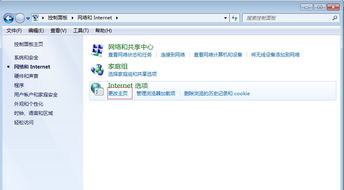 轻松掌握:如何自定义IE浏览器的主页设置资讯攻略12-05
轻松掌握:如何自定义IE浏览器的主页设置资讯攻略12-05 -
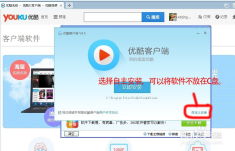 如何轻松设置优酷视频下载的自定义存储路径资讯攻略11-10
如何轻松设置优酷视频下载的自定义存储路径资讯攻略11-10 -
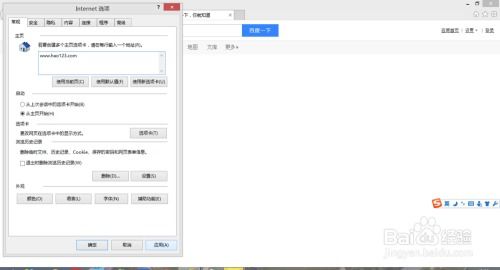 轻松掌握:如何个性化设置IE浏览器主页资讯攻略10-28
轻松掌握:如何个性化设置IE浏览器主页资讯攻略10-28 -
 轻松学会:如何设置或修改百度浏览器的主页资讯攻略11-28
轻松学会:如何设置或修改百度浏览器的主页资讯攻略11-28 -
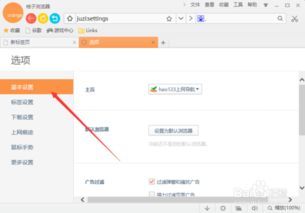 如何设置主页资讯攻略11-25
如何设置主页资讯攻略11-25 -
 掌握QQ撤回消息的自定义技巧,轻松管理聊天信息资讯攻略11-30
掌握QQ撤回消息的自定义技巧,轻松管理聊天信息资讯攻略11-30